حالياً، يُعتَبر WhatsApp تَطبيقاُ مُتعدِّد الاستعمالات حيث يَستخدمه روَّاده على اختلاف مقاصدهم لتبادل المعلومات ومشاركة الوسائط الاجتماعية بشكل يتوافق مع غاياتهم. والأكثر أهميةً من ذلك، أنَ الاستخدام التَّصاعُدي لميزات تطبيق WhatsApp يُساهم في تحقيق التواصل بين جهات الاتصال الفردية و الجماعية.

ومن الميزات الرائعة التي وفَّرها تطبيق WhatsApp هي حزمة المُلصقات. كالرموز التعبيرية بالضبط، فإن استخدام الملصقات يهدف لتَحسين أسلوب التواصل خلال المحادثة. وملصقات WhatsApp هي أدواتٌ هادفة و مسلية حيث يمكنك إجراء تعديلات على صورتك الخاصة التي التقطتها مع أصدقائك. ففي بعض المناسبات عندما تكون مضطراً لنسخ بياناتك على WhatsApp احتياطياً وحفظها على الحاسوب أو على هاتفٍ آخر. لن تُقامر بخسارة مجموعة ملصقاتك الرائعة. لكنَّ السؤال الذي يَطرح نفسه هو؟ كيف تَنسخ ملصقات WhatsApp احتياطياً؟ ولذلك تابع قراءة هذا المقال لتُتقِن عملية نسخ ملصقات WhatsApp احتياطياً بطرقٍ عدة.
الطريقة 1: أخذ نسخةٍ احتياطية لملصقات WhatsApp وحفظها على الحاسوب
إن كنتَ تودُّ أخذ نسخةٍ احتياطية لملصقاتك على WhatsApp وحفظها على الحاسوب، فستحتاج بالتأكيد لطريقةٍ مضمونة و مريحة. حيث لا يُقدِّم تطبيق WhatsApp ميزةً لنقل ملصقاته بشكلٍ مباشر إلى الحاسوب. وفي هذه الحالة، أنت بحاجة للاستعانة ببرنامج طرفٍ ثالث لإنجاز عملية النسخ الاحتياطي. وعلى الرغم من وجود العديد من البرامج المخصصة لنقل WhatsApp، لكن غالبيتها لن يُلبِّي طموحاتك. وعند ذكر البرامج المَضمونة لنقل WhatsApp، فإنَّ برنامج Dr.Fone - WhatsApp Transfer هو الأجْدر بالثِّقة. فالبرنامج قليل التكلفة ومُجَهَّزٌ لتوفير خدمات نقلِ WhatsApp، ونسخه احتياطيَّاً، واستعادته ثم حفظه على أي جهازٍ آخر بسرعة فائقة.
إنَّ برنامج Dr.Fone لا يُساعد في نقل ملصقات WhatsApp وحفظها على الحاسوب وحسْب. بل ويَضمن كذلك سلامتها عبر ميزتي الحماية من الاختراق الاحتيال و تشفير البيانات. اختبر الميزات الرئيسية لبرنامج Dr.Fone - WhatsApp Transfer.

1. يتميَّز برنامج Dr.Fone بمعدَّل سرعة نقل بيانات مرتفع تُساهم في نقل كافة بيانات الهاتف بسرعة، شاملة ملفات الصور، المقاطع الصوتية، ومقاطع الفيديو، وغيرها من الملفات، من هاتفٍ لآخر. كما يدعم البرنامج العديد من أنظمة التشغيل ومؤهلٌ للنقل عبر مُختَلف أنظمة النقل.
2. يساعد البرنامج في نقل بيانات WhatsApp من هاتفٍ وحفظها على هاتفٍ آخر. بالإضافة لتطبيقات التواصل الاجتماعية الأخرى التي تندَرج في قائمة التطبيقات المُشابهة في عملها لتطبيق WhatsApp كتطبيقات Kik، وLINE، وViber، بالإضافة لتطبيق WeChat.
3. يتيح لك البرنامج نسخ البيانات من تطبيقات تواصل اجتماعية مختلفة أو كافة بيانات الهاتف من جهاز iOS/Android وحفظها على حاسوب Mac/PC.
4. تُسرِّع خاصية الاستعادة عملية استرجاع ملف النسخ الاحتياطي، شاملةً ملفات النسخ الاحتياطي لبرنامجي Dr.Fone وiTunes وحفظها على هواتف iPhone أو Android.
مع مراعاة أنَّه عند نسخ الملصقات احتياطياً ونقلها إلى WhatsApp، عليك تحميلها إلى قسم الملصقات.
فيما يلي دليلٌ مُختصر لنسخ ملصقات WhatsApp احتياطياً وحفظها على الحاسوب باستخدام برنامج Dr.Fone - WhatsApp Transfer:

َالخطوة 1: ابدأ بتحميل برنامج Dr.Fone على حاسوبك. ثم افتح البرنامج وانقر على تنسيق “نقل WhatsApp”.
الخطوة 2: على الصفحة التالية للبرنامج، انقر على أيقونة WhatsApp الموجودة ضمن خيارات القائمة اليُسرَى من الصفحة. ثم انقر على خيار “النسخ الاحتياطي لرسائل WhatsApp” من واجهة مُستَخدِم البرنامج، ثم أَوصِل هاتفك بالحاسوب مُستخدماً لهذا الغرض كابل USB مضمون.
الخطوة 3: وانتظر حتى. يتعرَّف برنامج Dr.Fone على هاتفك، حيث سيبدأ بعد ذلك بمسح بيانات العملية ومعالجتها. وبعد أن تُشرِف عملية المسح على نهايتها، ستكون بياناتك على WhatsApp، بما فيها الملصقات، ومقاطع الفيديو، والصور، والملحقات الأخرى، قد نُسِخَت احتياطياً من خلال برنامج Dr.Fone.
الخطوة 4: إن أحبَبت معاينة بيانات النسخة الاحتياطية المُنشَأة، انقر على أيقونة المعاينة الموجودة قبالة ملف النسخة الاحتياطية من قائمة الخيارات المُتاحة. بعد النقر على أيقونة المعاينة ستظهر على شاشة البرنامج قائمة بمحتوى النسخة الاحتياطية المطلوبة. فتهيَّأ وانفر على زر “لتالي”
الخطوة 5: على اللوحة اليُمنَى من شاشة البرنامج، ابحث عن مربعي الاختيار المُرتَبطين بخياري “WhatsApp” و “ملحقات WhatsApp” اللذين يمكنك عن طريق التأشير بالنقر عليهما معاينة قائمة الدردشة و الملحقات. تابع الخطوات وانقر على خيار "الاسترداد إلى الكمبيوتر” وبذلك تكون عملية النسخ الاحتياطي قد انتهت.
الطريقة 2: أخذ نسخةٍ احتياطية لملصقات WhatsApp وحفظها على هاتفك
يمكنك أخذ نسخة احتياطية لملصقاتك على WhatsApp من هاتفك مباشرةً مُتَّبعاً خطوات بسيطة. فأنت تعلم مُسبقاً أن تطبيق WhatsApp ليس مدعوماً بمخدِّم نسخ احتياطي للاحتفاظ بملفات نسخك الاحتياطي. وبالتالي، فإن ما ذُكِر للتَّو ينطبق على تطبيقات الطرف الثالث، بما في ذلك Google Drive لنظام Android وiCloud لنظام iPhone. والدليل التالي سيُساعدك على نسخ ملصقات WhatsApp احتياطياً وحفظها على Google Drive وiCloud.
الخطوات المُتَّبعة لأخذ نسخة احتياطية لملصقات WhatsApp وحفظها على Google Drive.
- افتح تطبيق WhatsApp على هاتف Android وانقر على الأيقونة الثلاثية النقاط الموجودة أعلى شاشة التطبيق للدخول إلى إعدادات التطبيق.
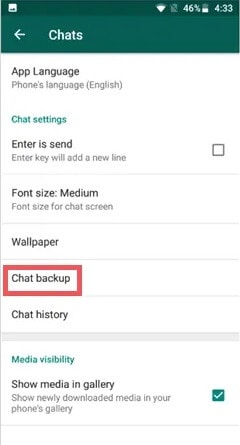
- ثم انقر على خيار الدردشات ومنه إلى خيار النسخ الاحتياطي للدردشة. ثم انقر على خيار النسخ الاحتياطي وحفظه على Google Drive واختر الحساب الذي تريد حفظ نسخة Whatsapp الاحتياطية عليه. واختر تنسيق التكرار الذي سينسخ الهاتف عل أساسه احتياطياً تطبيق WhatsApp ويحفظه على حساب Google Drive، وتشمل تلك الخيارات تنسيقاً يوميَّاً، وأسبوعيَّاً، وشهريَّاً، أو دوِّن التنسيق الذي تحب يدوياً.
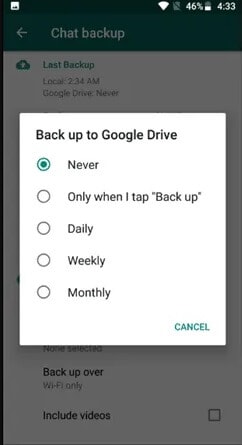
- حدِّد نسخةً احتياطية لنقل بياناتك على WhatsApp وحفظها على Google Drive بشكلٍ تلقائي. حيث سيَشمل ملف النسخة الاحتياطية كافة ملصقاتك مُرْفَقة مع الوسائط الاجتماعية الأخرى.
الخطوات المُتَّبعة لأخذ نسخةٍ احتياطية لملصقات WhatsApp وحفظها على iCloud.
إلى جانب حاجة هواتف Android لخدمة Google Drive، يَستخدم تطبيق WhatsApp خدمة iCloud لهواتف iPhone للاحتفاظ بملصقات WhatsApp والبيانات الأخرى. كما يُمكنك استعادة ملف النسخة الاحتياطية لاحقاً عند فقدان هاتف iPhone أو استبداله بآخر. ولأخذ نسخة احتياطية لبياناتك على WhatsApp على هاتفك، تحتاج إلى تشغيل iCloud باتباع الخطوات البسيطة التالية.
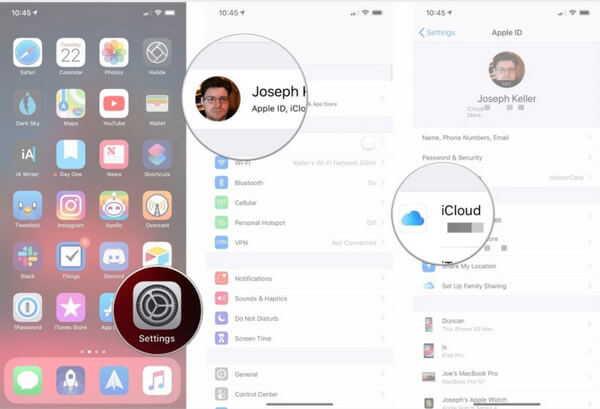
- ادخل إلى إعدادات هاتف iPhone.
- انقر على الصورة المُصَغَّرة لملف تعريف هاتف Apple العائد لك والموجودة أعلى الشاشة.
- انقر على رمز iCloud وتوجَّه للبحث عن تطبيق WhatsApp. وقم بتفعيل المفتاح المقابل للتطبيق لتفعيل ميزة iCloud.
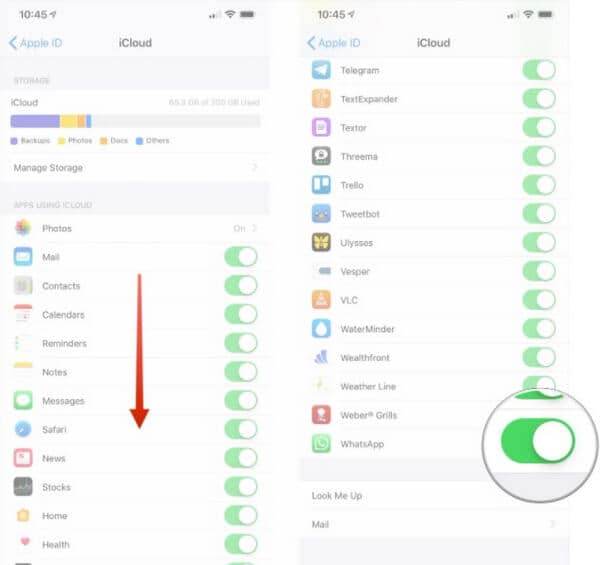
بعد الانتهاء من تفعيل iCloud Drive لحفظ نسخ WhatsApp الاحتياطية عليه، فقد آن الأوان لنسخ بياناتك على WhatsApp احتياطياً عن طريق تنفيذ الخطوات التالية.
- افتح تطبيق WhatsApp من خلال شاشة هاتفك الرئيسية.
- انقر على رمز إعداداته الموجود في الزاوية العُلوية اليُمنَى.
- انقر على خيار الدردشة
- ثم انقر على خيار النسخ الاحتياطي للدردشة مَتْبوعاً بالنقر على خيار “النسخ الاحتياطي الآن” لرفع ملف بياناتك على WhatsApp وحفظها على iCloud Drive. كما يمكنك كذلك جَعْل عملية النسخ الاحتياطي تجري بشكلٍ تلقائي بالنقر على خيار “ النسخ الاحتياطي التلقائي”.
- فاختر نمط النسخ الاحتياطي المناسب لك من قائمة الخيارات المتاحة والتي تشمل خيارات نسخٍ يومي، وأسبوعي، وشهري. وإن كنت ترغب بتَضمين مقاطع الفيديو في ملف النسخ الاحتياطي، فانقر على زر التبديل الموجود قبالة خيار “تضمين مقاطع الفيديو”.
الطريقة 3: ماذا عن استعادة ملصقاتك المُفضلة المحفوظة عل WhatsApp ونقلها إلى هاتف آخر
إنْ اشتريتَ هاتفاً جديداً، فقد ترغب في استعادة بيانات WhatsApp وحفظها عليه. والأكثر أهميةً من ذلك، أنك لنْ تغامِر بخسارة ملصقاتك المفُضلة المحفوظة عليه. وفي مثل هذه الحالة، سيُعينك برنامج Dr.Fone - WhatsApp Transfer في نقل ملصقات WhatsApp برفقة البيانات الأخرى التي تودُّ حفظها على هاتف آخر. حيث يدعم البرنامج نقل WhatsApp من هاتف Android إلى Android، ومن هاتف iPhone إلى iPhone، وكذلك من Android إلى iPhone، والعكس صحيح. وعلى غِرار دعمه لنظامي Android وiPhone، يدعم البرنامج نظامي حواسيب Windows وMac. كما يُثْني الخبراء على برنامج Dr.Fone - WhatsApp Transfer نظراً لكونه برنامجاً مضموناً لإدارة ملفات WhatsApp والذي يَنقل بيانات WhatsApp مباشرةً إلى هاتفٍ آخر ويحفظها عليه دون تسريبٍ لأيِّ نوع من البيانات.
فيما يلي الخطوات الواجب اتِّباعها لاستعادة ملصقات WhatsApp وغيرها من بياناته وحفظها على هاتفٍ آخر باستخدام برنامج Dr.Fone - WhatsApp Transfer.
- قم بتحميل برنامج Dr.Fone وتثبيته على حاسوبك. أَوصِل الهاتفين بحاسوبك مُستخدِماً كابل USB مضمون. تختار عادةً شاشة برنامج Dr.Fone الرئيسية تنسيق “نقل WhatsApp” من بين التنسيقات المتاحة للبدء بالعملية.
- وضمن خيارات القائمة اليُسرى الزَّرقاء، انقر على رمز WhatsApp ثم انقر على >> نقل رسائل WhatsApp. وسيتعرف البرنامج على الهاتفين المُتَّصلين بحيث يكون أحدهما الهاتف المُرسِل والآخر هو الهاتف المُستَقبِل. فان لم يكن الهاتفين معروضين على النَّحو الصحيح على شاشة الحاسوب يمكنك استخدام زر العكس لتعديل أمكنتهما. وعند تنفيذك لكلِّ ما ذُكِر، انقر على خيار “نقل” لاستئناف عملية النقل.
- قد يحتاج البرنامج لبعض الوقت لنقل محتوى بيانات WhatsApp من الهاتف القديم وحفظه على الجديد. وستُتابع على الشاشة شريط تقدُّم عملية النقل حتى انتهاءها.
- وبذلك تكون بياناتك على WhatsApp قد نُقِلَت إلى الهاتف الجديد وحُفِظَت بأمان. وليكُن في حُسبانِك أنَّه إنْ كان تطبيق WhatsApp مُثَبَّتاً على هاتفك الجديد، فإن عملية النقل سَتُزيله وتَستبدله بالنسخة الموجودة على الهاتف القديم.
خاتِمة
منذ إطلاق تطبيق WhatsApp لميزة الملصقات، حقَّقت اتصالاته على منصَّته الرئيسية نجاحاً مَلموساً. حيث تُعبِّر هذه الملصقات عن مشاعر متناقضة تجعل المحادثات وكأنها نابضة بالحياة. فتأثيرها كتأثير الرموز التعبيرية، لكنك قادرٌ على تعديلها تبعاً لمزاجك. وبينما أنت تستمتع باستخدام ملصقاتك المُفَضَّلة، قد تضطر لنسخها احتياطيَّاً وحفظها على iCloud أو Google Drive. وفي حالةٍ كهذه، يمكنك التعلُّم من الطرق التي تم استعراضها آنفاً في هذا المقال كيفية الحفاظ عليها آمِنةً من الضَّياع. والطريقة التي تَتبعُها تعتمد على ما إذا كان هاتفك هاتف Android أو iPhone.
ومع ذلك، كن مُطمئِنَّا إن كنت مُضطرَّاً لنقل ملصقاتك إلى هاتفٍ آخر أو نسخها احتياطياً وحفظها على أحد الحواسيب. فإنَّ برنامج Dr.Fone يأتي مُزَوَّداً بكافة الوظائف القادرة على حل أي مشكلةٍ بسرعة فائقة. فهو مُجَهَّزٌ للقيام بوظائف نقل WhatsApp، ونسخه احتياطياً، واستعادته. والمزايا المُضَمَّنة في البرنامج تجعله اكثر سلاسة لإدارة بيانات WhatsApp، بخلاف تطبيقات الطرف الثالث البديلة الأخرى. وإنْ كنت تَنشُد سلامة وأمن البيانات عند نقلها إلى هاتفٍ آخر أو حفظها على الحاسوب، فإن برنامج Dr.Fone - WhatsApp Transfer سيتكفَّل بإنجاز ذلك بأقلِّ وقتٍ ممكن. فبالإضافة إلى تطبيق WhatsApp، يمكنك كذلك استخدام برنامج Dr.Fone - WhatsApp Transfer لإدارة بيانات تطبيقات التواصل الاجتماعية الأخرى كتطبيقات Kik، وLINE، وViber، وكذلك WeChat من هاتفٍ لآخر.
WhatsApp Content
- 1 About WhatsApp
- WhatsApp Alternative
- WhatsApp Settings
- Change Phone Number
- WhatsApp Display Picture
- Read WhatsApp Group Message
- WhatsApp Ringtone
- WhatsApp Last Seen
- WhatsApp Ticks
- Best WhatsApp Messages
- WhatsApp Status
- WhatsApp Widget
- 2 WhatsApp Backup
- Backup WhatsApp Messages
- WhatsApp Online Backup
- WhatsApp Auto Backup
- WhatsApp Backup Extractor
- Backup WhatsApp Photos/Video
- 3 WhatsApp Message
- Transfer WhatsApp Messages
- Transfer WhatsApp from Android to Anroid
- Send WhatsApp Messages
- Export WhatsApp History on iPhone
- Print WhatsApp Conversation on iPhone
- 4 Whatsapp Recovery
- Android Whatsapp Recovery
- Restore WhatsApp Messages
- Restore WhatsApp Backup
- Restore Deleted WhatsApp Messages
- Recover WhatsApp Pictures
- Free WhatsApp Recovery Software
- Retrieve iPhone WhatsApp Messages
- 6 WhatsApp Tips & Tricks